
Der
php-Editor Baicao bietet Ihnen effektive Methoden, um das Upgrade von Win11 23H2 zu verhindern. Das Aktualisieren Ihres Betriebssystems kann unnötigen Ärger verursachen, und nicht jeder möchte sofort auf die neueste Version aktualisieren. Zu diesem Zweck stellen wir Ihnen einige einfache, aber effektive Möglichkeiten vor, um das Upgrade von Windows 11 23H2 zu verhindern, damit Sie Ihr aktuelles Betriebssystem ohne Unterbrechung weiter verwenden können. Kein Grund zur Sorge, wir stellen Ihnen detaillierte Schritte zur Verfügung, um sicherzustellen, dass es Ihnen problemlos gelingt. Lass uns einen Blick darauf werfen!
Was soll ich tun, wenn ich Win11 23H2 nicht aktualisieren möchte?
Methode 1
1. Klicken Sie auf dem Desktop mit der rechten Maustaste auf diesen Computer und wählen Sie im sich öffnenden Menüpunkt [Verwalten].
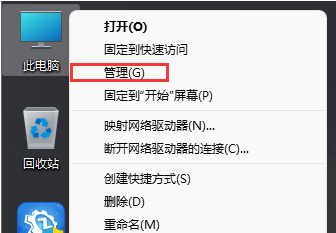
2. Klicken Sie im Computerverwaltungsfenster links, um Dienste und Anwendungen zu erweitern, und wählen Sie dann [Dienste] aus.
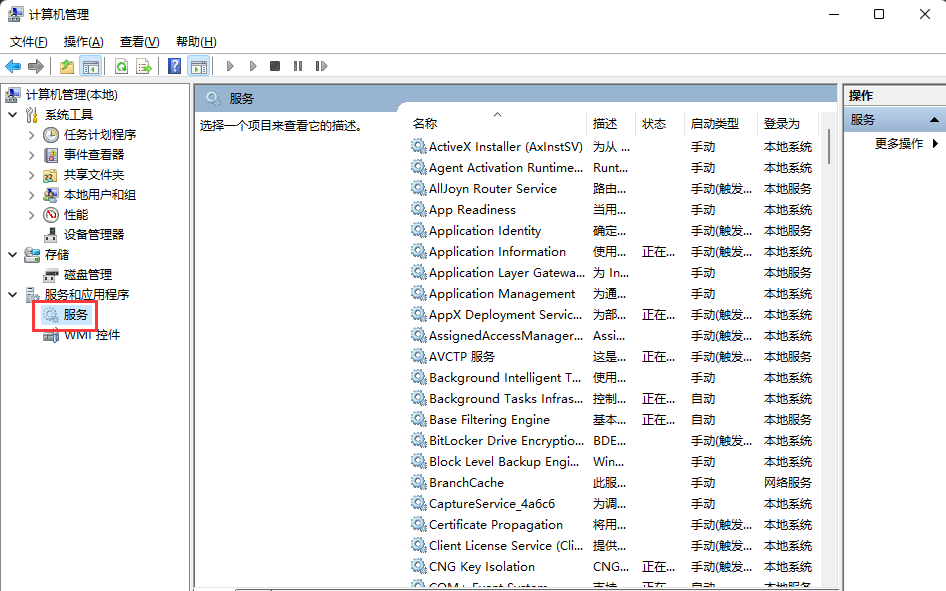
3. Suchen Sie den Dienst mit dem Namen [Windows Update] und doppelklicken Sie darauf, um ihn zu öffnen.
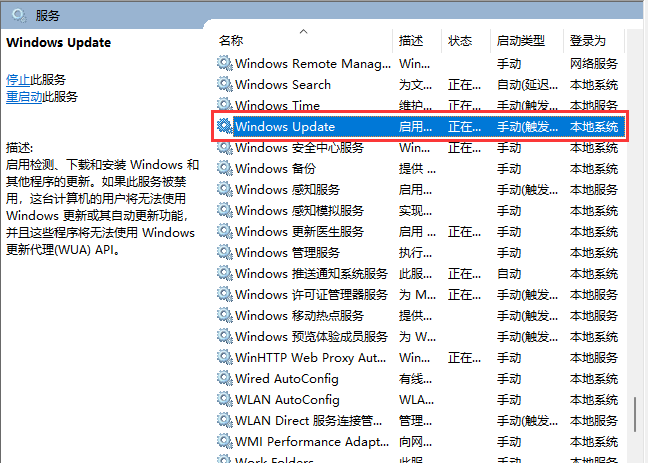
4. Ändern Sie im Fenster „Eigenschaften“ (Lokaler Computer) von Windows Update den Starttyp auf [Deaktiviert], klicken Sie dann auf [Stopp] und drücken Sie zum Speichern auf [OK].
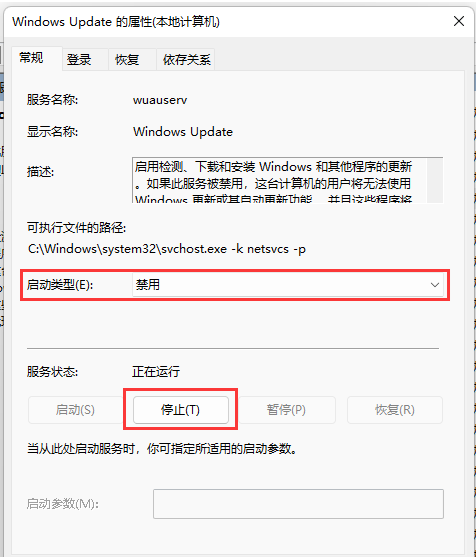
Methode 2
1 Drücken Sie zuerst Win +
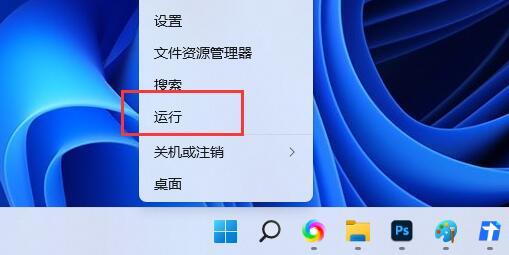
2. Geben Sie im Ausführungsfenster den Befehl [gpedit.msc] ein und drücken Sie OK oder Enter, um den Editor für lokale Gruppenrichtlinien zu öffnen.
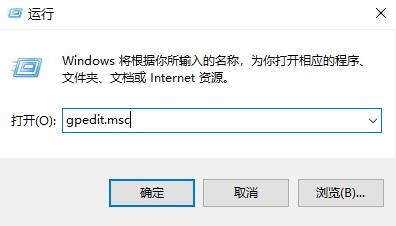
3. Erweitern Sie das Fenster „Lokaler Gruppenrichtlinien-Editor“ der Reihe nach. „Administrative Vorlagen“ > „Windows-Komponenten“ > „Windows Update“ > „Endbenutzererfahrung verwalten“, finden Sie es rechts und doppelklicken Sie, um „Automatische Updates konfigurieren“ zu öffnen.
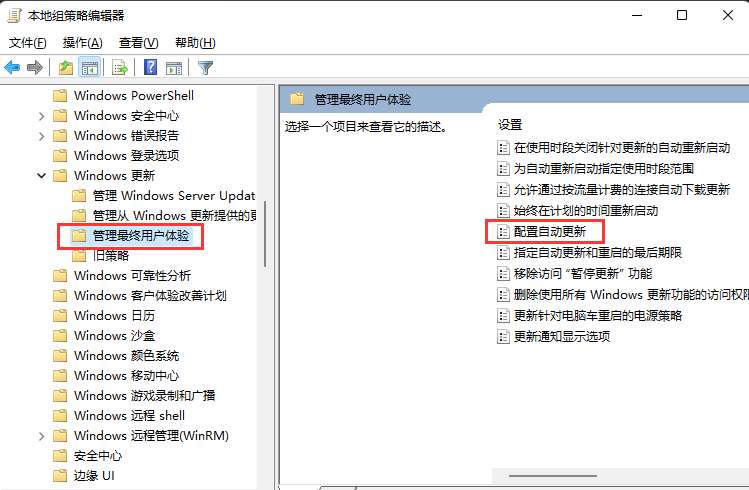
4. Konfigurieren Sie das automatische Update-Fenster, wählen Sie [Deaktiviert] und klicken Sie dann zum Speichern auf [OK].
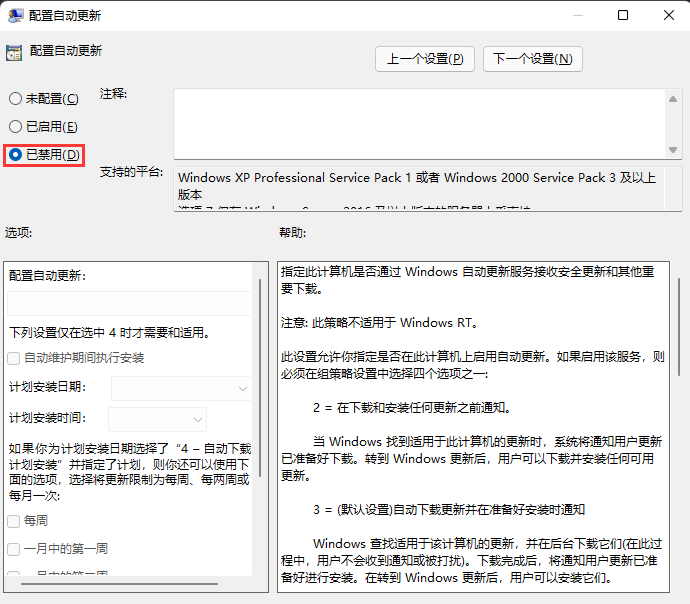
Methode 3
1 Drücken Sie zunächst die Taste [Win + .
2. Geben Sie im Ausführungsfenster den Befehl [regedit] ein und drücken Sie dann [OK oder Enter], um den Registrierungseditor zu öffnen.
3. Möchten Sie dieser App erlauben, Änderungen an Ihrem Gerät vorzunehmen? Klicken Sie auf [Ja].
4. Erweitern Sie das Fenster des Registrierungseditors auf die folgenden Pfade.
HKEY_LOCAL_MACHINESOFTWAREMicrosoftWindowsUpdateUXSettings
5 Klicken Sie dann im leeren Bereich rechts auf [Rechtsklick] und wählen Sie [Neu – DWORD-Wert (32-Bit) (D)].
6. Benennen Sie den neu erstellten DWORD-Wert (32-Bit) als [FlightSettingsMaxPauseDays].
7. Doppelklicken Sie, um [FlightSettingsMaxPauseDays] zu öffnen, bearbeiten Sie das DWORD-Wertefenster (32-Bit), wählen Sie [Dezimal] als Basis und geben Sie die numerischen Daten für die Anzahl der Tage ein, an denen Sie Aktualisierungen anhalten möchten, z [3650] Tage, die ich eingestellt habe, und klicken Sie dann auf [OK] 】.
Windows Update wird dort angezeigt. Updates können für maximal 521 Wochen pausiert werden.
Das obige ist der detaillierte Inhalt vonWas soll ich tun, wenn ich Win11 23H2 nicht aktualisieren möchte? Der effektivste Weg, ein Upgrade auf Win11 23H2 zu verhindern. Für weitere Informationen folgen Sie bitte anderen verwandten Artikeln auf der PHP chinesischen Website!
 In Win11 gibt es keine WLAN-Option
In Win11 gibt es keine WLAN-Option
 So überspringen Sie die Online-Aktivierung in Win11
So überspringen Sie die Online-Aktivierung in Win11
 Win11 überspringt das Tutorial, um sich beim Microsoft-Konto anzumelden
Win11 überspringt das Tutorial, um sich beim Microsoft-Konto anzumelden
 So öffnen Sie die Win11-Systemsteuerung
So öffnen Sie die Win11-Systemsteuerung
 Einführung in Screenshot-Tastenkombinationen in Win11
Einführung in Screenshot-Tastenkombinationen in Win11
 Tutorial zum Übertragen von Windows 11 von meinem Computer auf den Desktop
Tutorial zum Übertragen von Windows 11 von meinem Computer auf den Desktop
 Lösung für das Problem, dass Win11-Download-Software nicht installiert werden kann
Lösung für das Problem, dass Win11-Download-Software nicht installiert werden kann
 So überspringen Sie die Netzwerkverbindung während der Win11-Installation
So überspringen Sie die Netzwerkverbindung während der Win11-Installation




